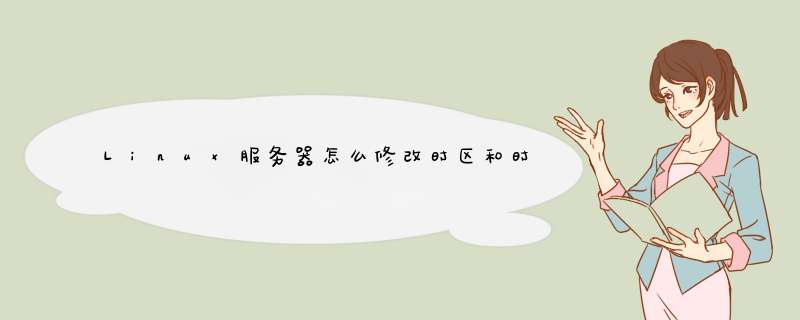
命令 : "date -R"
2 修改设置Linux服务器时区方法 A
命令 : "tzselect"
方法 B 仅限于RedHat Linux 和 CentOS
命令 : "timeconfig"
方法 C 适用于Debian
命令 : "dpkg-reconfigure tzdata"
3 复制相应的时区文件,替换系统时区文件;或者创建链接文件
cp /usr/share/zoneinfo/$主时区/$次时区 /etc/localtime
例如:在设置中国时区使用亚洲/上海(+8)
cp /usr/share/zoneinfo/Asia/Shanghai /etc/localtimeWindows:程序一般都有一个config文件,加入date_default_timezone_set('UTC+8');就是北京时间Linux:在原来的htaccess文件添加一条:SetEnv TZ Asia/Chongqing直接在phpini或者php5ini 里面添加一行 datetimezone = PRC
可以使用date命令修改系统时间
基本命令格式是:
date -s 时间字符串
几个基本示例如下:
(1)只修改系统的日期,不修改时间(时分秒)
date -s 2017-07-28(2)只修改时间不修改日期
date -s 14:08:00(3)同时修改日期和时间
date -s "2017-07-28 14:09:00"电脑发展到今天,时间的显示已经非常智能化,不仅仅依赖于主板上的BIOS时间,所以即便BIOS时间不准,或电池不足,都不一定会影响到系统中时间的显示,当然也不排除设置不对,还是要手动校准时间1、在win10桌面点击任务栏最右端的时间显示窗口,如下图所示,在d出菜单中选择<日期与时间设置>
win10系统日期时间在哪里修改? 三联
2、打开日期与时间设置窗口后,缺省状态下更改日期与时间的选项为灰色,不可选择,因此需要将上方<自动设置时间>置于关闭状态。
659jpg
3、如下图所示,将自动设置时间滑动键向左拨动关闭自动设置后,再点击下方的更改日期与时间选项进入修改。
660jpg
4、下一步就进入了时间更改的窗口,上方一行修改年月日,下方一行是修改具体时间,修改后确定退出就生效了。
661jpg
5、实际情况下自动设置时间就可以搞定了,没有必要手动来改时间,如果自动设置下时间不准,一般是因为网络不通,或者时间服务未打开,造成电脑没法从世界时间服务器同步时间造成的
662jpg
6、网络的问题不在小编解决之列,下一步来解决时间服务的问题,在桌面上右键点击电脑,选择管理,如下图如示。
663jpg
7、在计算机管理菜单,选择左方树形菜单中第三大类<服务与应用程序>,双击点开右侧箭头,在展开菜单中选择<服务>,如下图所示。
664jpg
8、在右侧的服务清单中,找到windows time服务,这里的服务是按首字母排列的,所以这个服务已在末属,在该服务上单击右键,选择启动。
665jpg
9、下一步我们来配置该服务开机时就启动,左键双击该服务,会进入到服务配置界面,如下图,在启动类型中下拉菜单,选择为自动。
666jpg
10、当然也在这个界面中启动和停止这个服务,选择下方的确定就可以保存退出,在服务的状态栏里确认该服务已经启动,并且是自动状态,这样windows就会自动同步时间,不用担心时间不准了。
欢迎分享,转载请注明来源:内存溢出

 微信扫一扫
微信扫一扫
 支付宝扫一扫
支付宝扫一扫
评论列表(0条)